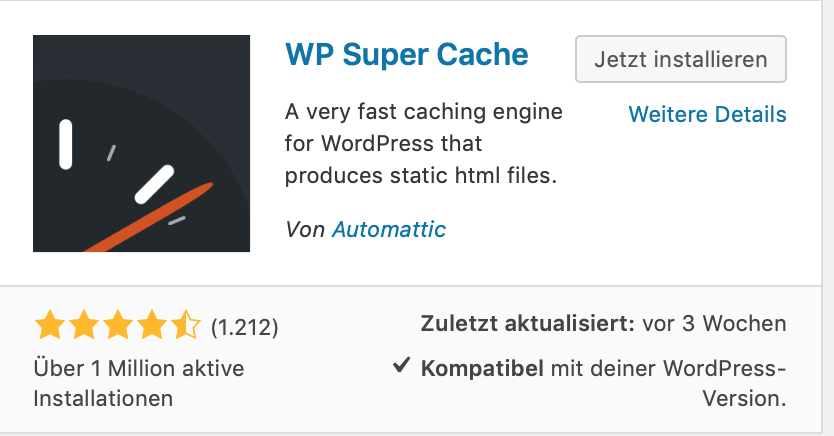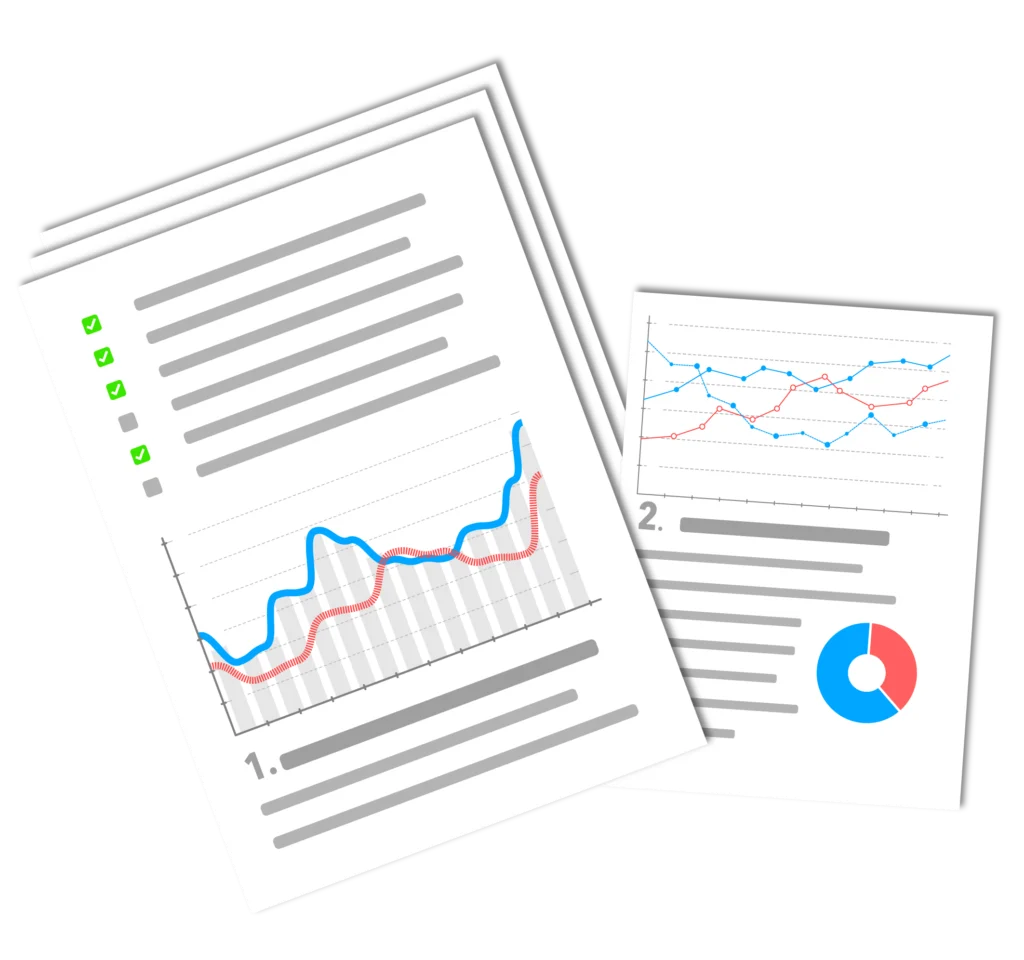Du willst Deine WordPress-Website schneller machen? WP Super Cache ist eines der beliebtesten Plugins dafür. Das Plugin wandelt WordPress Sites in statische Dateien um, legt sie in den Cache und spart damit Ladezeit. Im Vergleich zu anderen Plugins, braucht man keine Vorkenntnisse, um das Cache-Plugin zu starten. Im Folgenden wird erklärt, was das Plugin eigentlich tut und die grundsätzlichen Einstellungen vorgestellt.
WordPress schneller machen – WP Super Cache: Was bringt das?
WP Super Cache funktioniert eigentlich wie ein Browser-Cache, also ein Zwischenspeicher für Dateien, der das Ziel hat, dass jeder Anwender möglichst wenig Dateien neu laden muss, wenn er auf einer Website surft. Das macht das Surfen schneller bzw. performanter. Der User surft also konfortabler.
Auf der anderen Seite freuen sich aber auch Website-Betreiber und Internet-Provider, weil nicht soviel Bandbreite in Anspruch genommen wird. Ein direkter Effekt ist, dass mehr User gleichzeitig und schnell auf die Website zugreifen können, weil der Server weniger Dateizugriffe hat.
Jedes Element der Website verursacht beim Seitenaufruf einen oder mehrere Serverzugriffe. Wenn ein Cache also Zwischenspeicher dazwischengeschaltet ist, werden diese Zugriffe verringert.
WordPress schneller – WP Super Cache: Installation und erste Einstellungen
Bei den Installations-Hinweisen von WP Super Cache gibt es Begriffe wie Apache Mode Mime und Mod Rewrite Modules. Diese Begrifflichkeiten sollten den Anfänger nicht abschrecken. Man muss sie nicht verstehen, um das Plugin zu starten. Nur die Permalink-Einstellungen sollte man unter Einstellungen/Permalinks vorgenommen haben.
Danach kann es losgehen. Über Plugins/Installieren wird das Plugin WP Super Cache installiert und aktiviert. Danach findet man unter Einstellungen/WP Super Cache die Startseite des Plugins mit allen Einstellungsmöglichkeiten.
Jetzt muss man nur noch “Caching an” und “Update Status” klicken, um WP Super Cache zu starten. Der erste Test zeigt uns dann, ob das Plugin auch funktioniert. Wenn nach dem Test alles so aussieht wie in der obigen Grafik… herzlichen Glückwunsch… ansonsten sollte man eine kurze Mail an den Internet-Provider schicken, dass er die oben genannten Dinge (Apache Mode Mime und Mod Rewrite Modules) auf dem Server aktivieren soll, denn das sind Standards, die jeder Provider normalerweise im Standard-Website-Paket enthalten hat. Nun kann man beruhigt alle weiteren Einstellungen vornehmen.
Welche Einstellungen sollte ich bei WP Super Cache testen?
Es gibt einige WP Super Cache Einstellungen, die Sie verwenden können, um den Seitengeschwindigkeit bei WordPress zu verbessern:
- Cache-Modus: Verwenden Sie den „Modus Caching On (Recommended)“ um sicherzustellen, dass Seiten und Beiträge gecached werden, um die Ladezeiten zu verkürzen.
- Zeitintervalle: Legen Sie das Zeitintervall für das Cachen der Seiten so niedrig wie möglich fest, um sicherzustellen, dass aktuelle Inhalte angezeigt werden und die Ladezeiten schnell bleiben.
- Expiration Time: Wenn Sie eine geringe Besucherzahl haben, können Sie die Zeit, die eine Seite im Cache bleibt, verlängern. Dies reduziert die Belastung des Servers, aber auch die Aktualität der Seite.
- Compression: Aktivieren Sie die Kompression um die Größe der Dateien die geladen werden verkleinern und somit die Ladezeiten zu verkürzen.
- GZIP Compression: Aktivieren Sie die Gzip-Kompression, um die Größe der übertragenen Daten zu reduzieren und somit die Ladezeiten zu verkürzen.
- Mobile Device Support: Aktivieren Sie die Unterstützung für mobile Geräte, um sicherzustellen, dass Ihre Website auf mobilen Geräten schnell geladen wird.
- CDN-Unterstützung: Aktivieren Sie die CDN-Unterstützung, um sicherzustellen, dass Ihre Website auf Benutzer in unterschiedlichen Regionen schnell geladen wird.
- Garbage Collection: Setzen Sie eine Frequenz für die Garbage Collection damit ungenutzte Cached-Dateien regelmäßig gelöscht werden und somit Platz auf dem Server freigeben wird.
Pagespeed Tipps: WordPress weiter beschleunigen mit herkömmlichen Mitteln
1. JPG-, GIF- und PNG-Dateien kann man mit jedem Grafikprogramm oder auch Plugins komprimieren bevor man sie in WordPress benutzt. Dabei haben sich PNG-Dateien mittlerweile im Internet durchgesetzt.
2. Nicht zuviele Grafiken pro Seite oder Artikel einbinden.
3. Man sollte nicht zuviele Plugins gleichzeitig laufen haben.
4. Man sollte die Startseite in WordPress nicht überfrachten, denn WordPress bietet genügend Möglichkeiten, eine tiefere Struktur anzulegen. Z.B. über Kategorien und Verlinkungen auf Seiten und Unterseiten.
5. Einen guten und schnellen Provider auswählen, der den Zugriffsbereich der User gut und schnell abdeckt. Dieser Provider sollte keine Einschränkungen bei Datenbankzugriffen haben.